Cara memperbaiki masalah panel folder yang hilang di Outlook
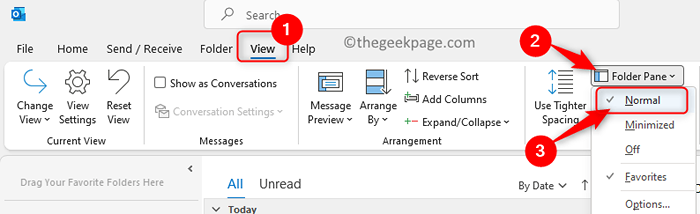
- 3709
- 809
- Enrique Purdy
Outlook adalah layanan email yang disediakan oleh Microsoft yang digunakan oleh orang -orang di seluruh dunia untuk berkomunikasi satu sama lain. Outlook memiliki panel folder, yaitu kolom kiri dengan kotak masuk dan subfolder lainnya. Banyak pengguna telah melaporkan masalah di mana panel folder tidak terlihat atau hilang di sisi kiri saat mereka membuka Outlook. Ini membuat frustasi karena pengguna tidak dapat memilih kotak masuk atau mengirim item atau folder favorit saat diperlukan.
Bayangkan Anda berada dalam suatu situasi, di mana setiap kali Anda menggunakan Outlook, Anda melihat bahwa panel folder hilang dan Anda tidak dapat mencari surat di folder masing -masing. Jika Anda kesal dengan masalah ini, maka baca posting ini. Di sini, kami telah membahas metode untuk menyelesaikan masalah panel folder yang hilang di Outlook di Windows PC.
Metode 1 - Gunakan Menu Tampilan Outlook
1. Jika panel folder tidak terlihat, lalu klik pada Melihat Menu.
2. Klik Panel folder dalam Tata letak Bagian dan pilih Normal.
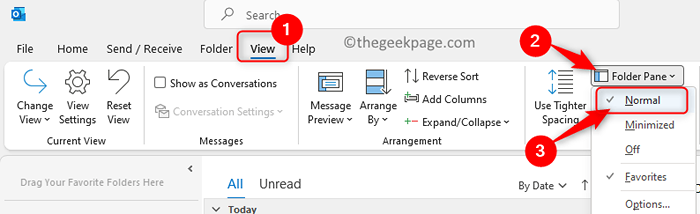
3. Panel folder sekarang akan segera muncul.
Untuk versi Outlook yang lebih baru
Klik Melihat dan kemudian klik Tata letak. Setelah itu, arahkan mouse Panel folder dan pilih Normal
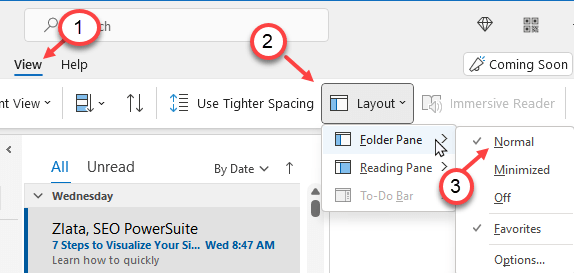
Mungkin menghilang saat Outlook berikutnya dimulai, jadi Anda hanya perlu mengikuti langkah -langkah ini.
Metode 2 - Perluas panel folder menggunakan panah
1. Di versi desktop Pandangan, di sisi kiri di mana Panel folder umumnya terlihat, klik pada anak panah untuk memperluas dan melihat semua folder Anda.
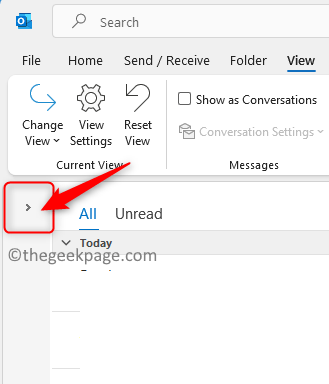
2. Sekali Panel folder muncul, klik pada pin Ikon untuk menyematkan panel folder di lokasi ini.
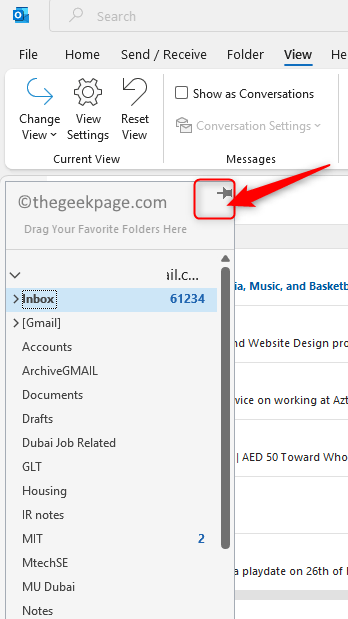
3. Sekarang, panel folder akan diperbaiki di lokasi dan tidak akan ditutup.
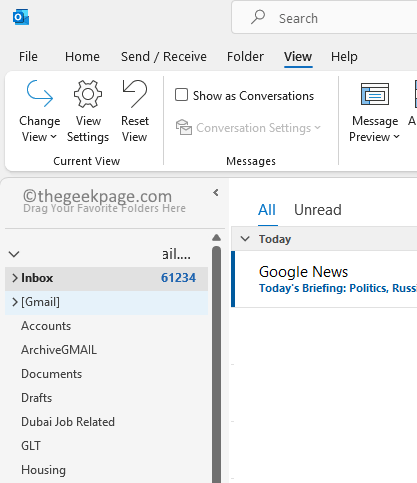
Itu dia!
Kami berharap artikel ini telah membantu Anda melihat folder Anda di Outlook. Berkomentar dan beri tahu kami jika artikel ini informatif.
- « Cara memperbaiki kode kesalahan driver audio 52 di windows 11, 10
- Cara membuka ritsleting semua arsip di dalam folder dan subfoldernya sekaligus »

